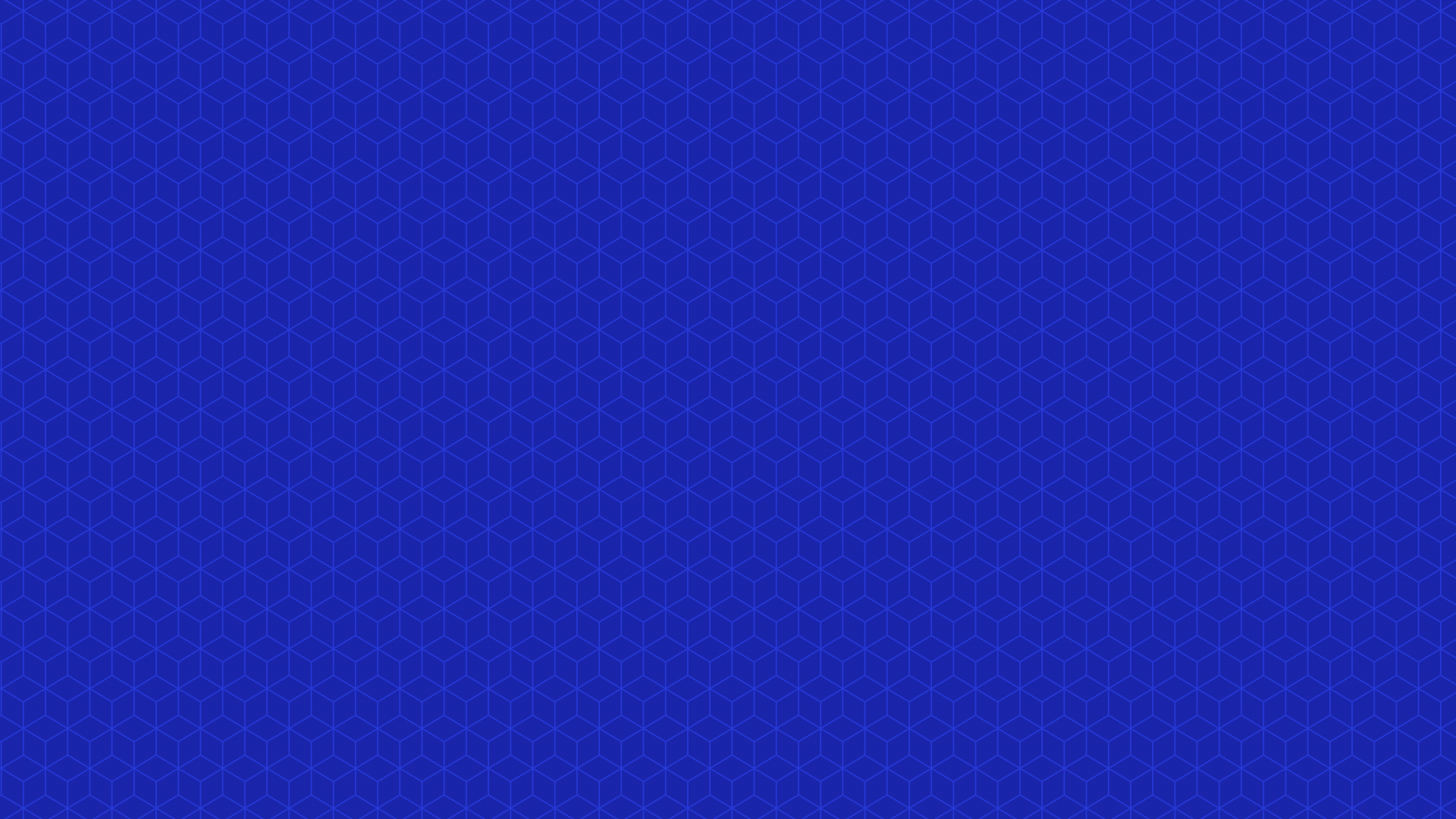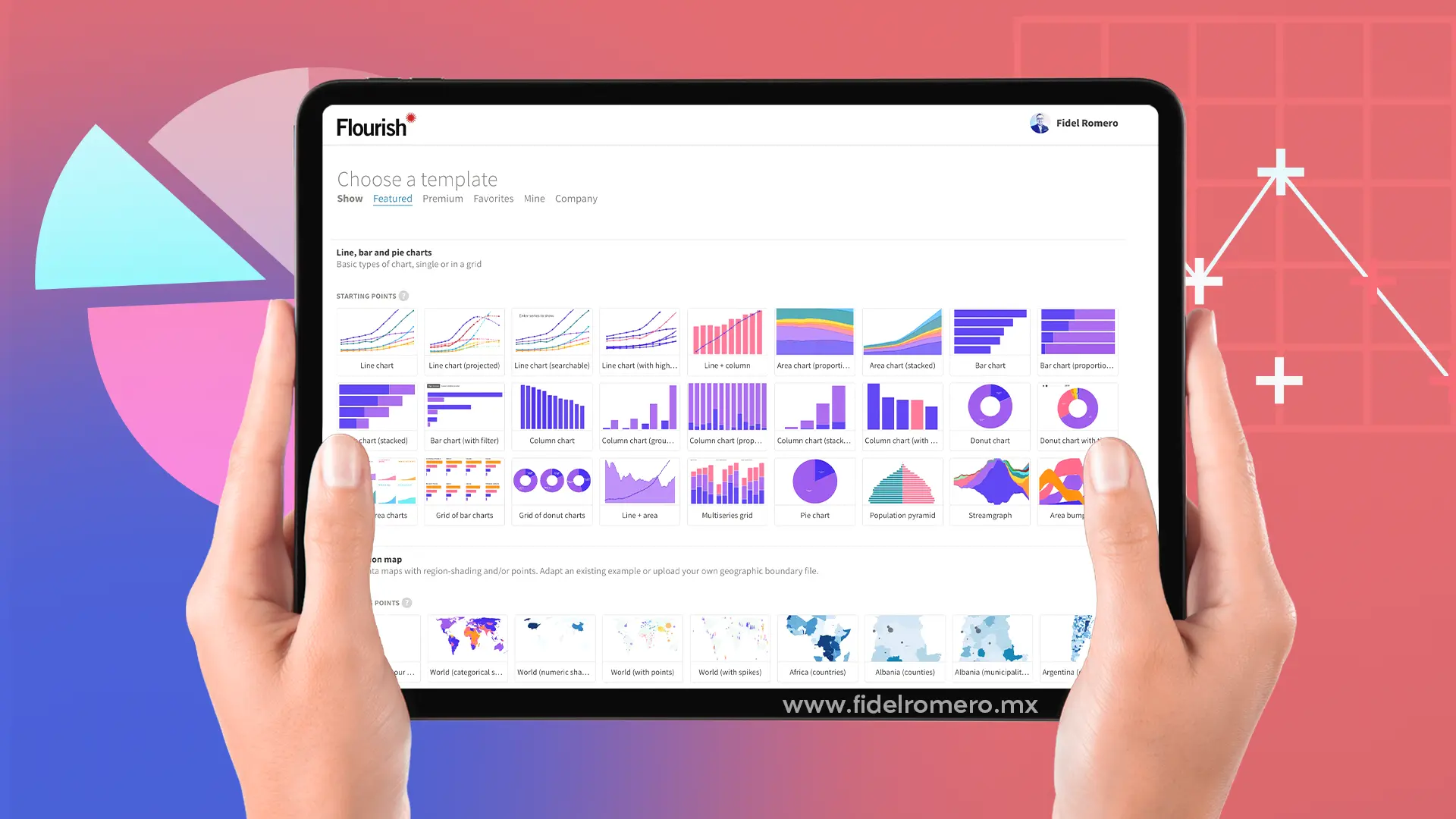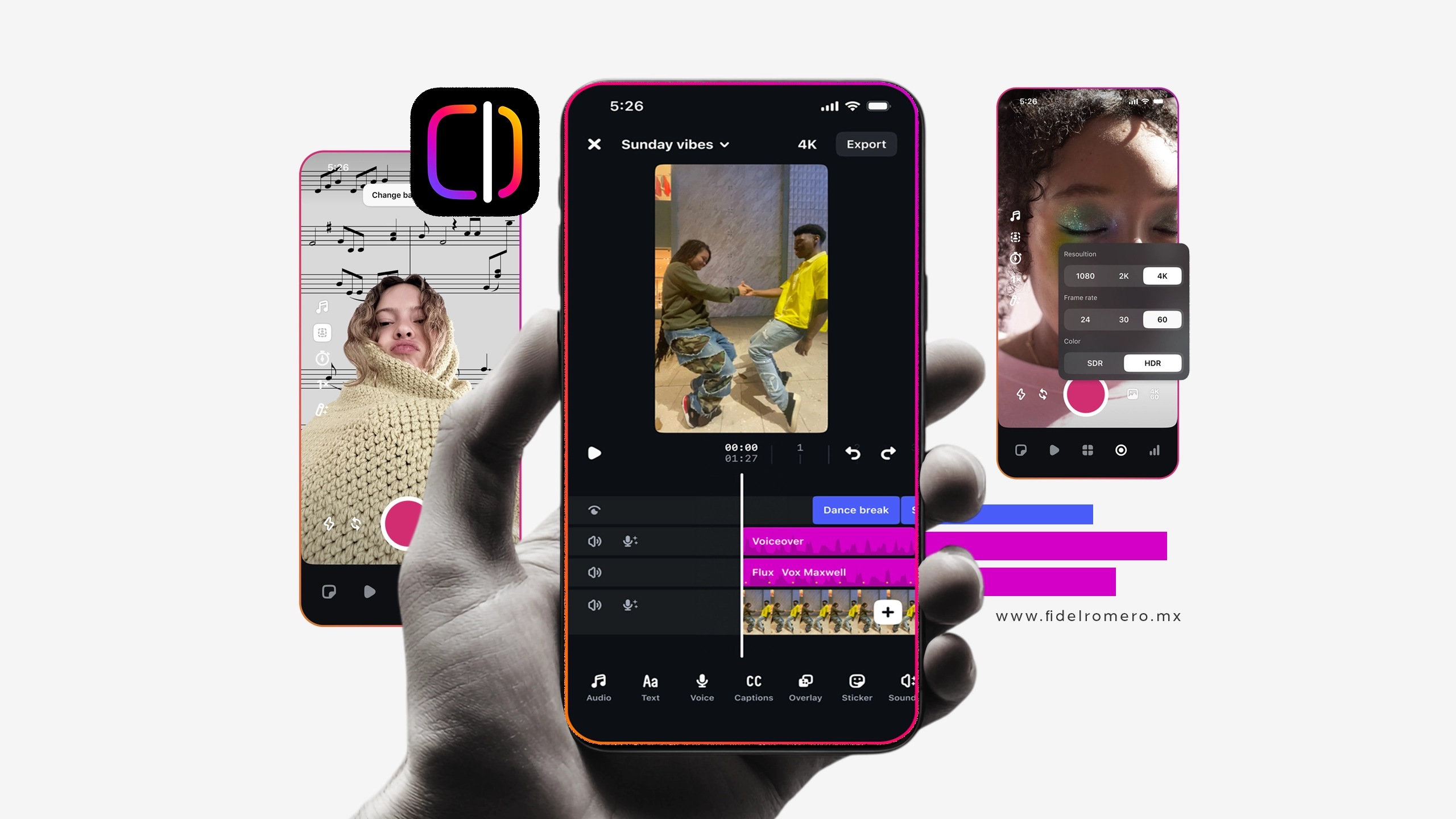Flourish Studio es una herramienta gratuita y fácil de usar que permite crear visualizaciones de datos animadas, tablas y mapas impresionantes. No se requieren conocimientos previos de diseño o programación; basta con seleccionar una plantilla y añadir datos para contar historias de manera efectiva.
“Lejos de permitirnos mostrar nuestros datos de una manera llamativa, el objetivo principal de las visualizaciones de datos siempre debe ser comunicar algo y explicar ideas complejas a otros”, comparte Mafe Callejón, de Flourish Studio.
He usado esta herramienta para diseñar reportajes multimedia, entre ellos “Crisis Forense en Jalisco”, un informe del CEPAD para entender la situación persistente en los procesos para el tratamiento, identificación y disposición final de los cuerpos y restos de personas fallecidas sin identificar en Jalisco. Para este proyecto he diseñado visualizaciones de datos interactivas, tablas e historias con datos.
Amnistía Internacional, la BBC, Disney, Google, Yahoo, El Banco Mundial incluso la empresa HP han confiado en esta herramienta para crear gráficos y comunicarse con sus espectadores. “La intuitiva plataforma Flourish nos ayuda a crear visualizaciones fáciles de usar de forma colaborativa, y la API nos permite entregar información de datos de manera confiable a los usuarios”, comparte Alin Vana, director de estrategia de datos del canal mundial de HP Inc. en el sitio web de Flourish Studio.
Alberto Cairo, profesor de la Universidad de Miami y catedrático Knight de Periodismo Visual, escribió en su libro The Functional Art: “El primer objetivo de una infografía no es ser bella sólo por llamar la atención, sino, sobre todo, ser comprensible primero y hermoso después; o ser bella gracias a su exquisita funcionalidad”.
Por su parte, Jelena Schulz, directora creativa en CoStar, señala que “Flourish se ha convertido en una de las herramientas más valiosas en la caja de herramientas de gráficos de nuestra sala de redacción. Nos permite convertir datos secos en contenido animado e interactivo”.
La diferencia con otras herramientas gratuitas como Data Gif Maker, DataWrapper incluso Infogram, es la variedad de opciones para personalizar los gráficos.
Cómo crear un gráfico en Flourish
1. Para comenzar a crear tu primera visualización de datos en Flourish, te recomiendo registrarte con un correo electrónico. Esto te permitirá crear un espacio o panel para guardar los gráficos creados en esta herramienta. Después de registrarte, haz clic en «New visualization«.
2. Ahora, la tarea más difícil será seleccionar el tipo de gráfico para tu historia. Sugiero empezar con los básicos: gráficos de línea, gráfico de barras o gráfico de área. Posteriormente, a medida que domines la herramienta y cuentes con más datos, te recomendaría experimentar con gráficos de jerarquía, carrera de datos, círculos llenos, árbol radial, aluvial, entre otros. Hassel Fallas, experta en estos temas, comparte en su sitio web «La Data Cuenta» un excelente artículo sobre ¿Cómo elegir gráficos según las seis W del periodismo?
3. Una vez seleccionado el tipo de gráfico, el siguiente paso es hacer clic en la pestaña «Data» ubicada en el centro de la interfaz de Flourish. Aquí puedes pegar los datos de tu historia o hacer clic en el botón «Upload data» para subir tu base de datos en formato CSV, Excel, TSV, JSON o GeoJSON. Después de cargar los datos, selecciona las columnas que deseas mostrar. Dependiendo del tipo de gráfico, podrás volver a esta opción para seleccionar los valores a mostrar.
4. Ahora, haz clic en «Preview«. En esta opción, podrás ver cómo será la visualización de tu gráfico. Utiliza los siguientes elementos para modificar la apariencia de tu historia y los campos a mostrar:
- Tipo de gráfico: aquí puedes cambiar el tipo de gráfico, el orden de la muestra de los datos, el tipo de cuadrícula o rejilla, la dimensión del gráfico y cómo se muestran los datos. Haz clic en cada opción para visualizar los cambios.
- Controles y filtros: mediante esta opción, puedes activar los controles y filtros para que el usuario pueda decidir qué datos visualizar. También puedes cambiar los nombres de las etiquetas e introducir en español los que mejor se adapten a tu historia.
- Colores: aquí podrás seleccionar alguna de las paletas de colores o hacer clic en «Edit color palette» para seleccionar tus propios colores y personalizar según el estilo de tu marca.
- Barras: utiliza los campos para cambiar el espacio entre las barras y el tamaño de las barras.
- Etiquetas: activa y ajusta las opciones según corresponda para mostrar las etiquetas de los datos. En esta opción, puedes cambiar el tamaño y estilo de la tipografía.
- Ejes X y Y: haz clic en cada uno de estos campos para modificar la visualización de las etiquetas del eje horizontal (X) y eje vertical (Y).
- Fondo del gráfico: aquí puedes seleccionar y ajustar el color o imagen de fondo del área de los datos del gráfico.
- Formato de números: en este espacio, puedes ajustar los valores de tus datos, mostrar decimales y cambiar los tipos de valores.
- Leyenda: estos elementos se muestran en la parte superior del gráfico y son útiles para explicar los datos.
- Ventanas emergentes y paneles: activa esta opción para mostrar ventanas emergentes en diferentes diseños: flotantes, paneles o ambos. Al hacer clic sobre cada barra o dato, aparecerán estos elementos.
- Animaciones: aquí puedes ajustar la duración de la animación de los datos. Ajusta el valor y navega por tu gráfico hasta obtener el resultado deseado.
- Diseño: este elemento es importante para cambiar el tipo de fuente, el color, la imagen de fondo del gráfico, el tamaño del gráfico, los márgenes, los bordes y la alineación del gráfico.
- Encabezado y pie de página: estos espacios son importantes para agregar un título, insertar un subtítulo y texto a un gráfico. Utiliza la opción de «Styling» para cambiar el tipo de letra, tamaño, estilo y color.
- Accesibilidad: este campo es una alternativa de texto al contenido visual que solo será visible para los lectores de pantalla. Por ejemplo, puedes ingresar «El gráfico de líneas muestra cómo el número de emprendedores ha aumentado en un 120% desde 2020 hasta 2024».
5. Después de modificar y ajustar los parámetros del gráfico, es momento de publicarlo. Para ello, haz clic en «Export & Publish» para publicar y compartir la visualización de datos.
Formatos de exportación y publicación
Las visualizaciones de datos de Flourish Studio tienen la capacidad de exportarse y publicarse en diversos formatos:
- URL pública: Por cada gráfico generado, se proporciona una URL que puede compartirse en cualquier medio de comunicación. En plataformas como WordPress y otros gestores de contenido, simplemente pegue la URL y el gráfico se mostrará instantáneamente.
- Código de inserción para sitios web: Ofrecemos la flexibilidad de utilizar códigos Script, AMP o Iframe para insertar el gráfico en cualquier sitio web. En WordPress, por ejemplo, puede emplear el bloque HTML para integrar el código de su gráfico en una Entrada o Página.
- Descarga de imágenes: También es posible descargar el gráfico en formato de imagen PNG, lo que permite compartirlo en plataformas como Instagram, Facebook, Twitter, Pinterest, LinkedIn, y otras redes sociales.
Además, es importante destacar que Flourish ahora forma parte del equipo de Canva, una herramienta gratuita para el diseño de gráficos en la web. Esta integración permite agregar proyectos creados en Flourish a las presentaciones de Canva. Esta característica resulta especialmente útil para aquellas y aquellos que necesitan presentar informes, estadísticas, resultados de encuestas, entre otros de manera recurrente.
En resumen, Flourish Studio brinda una amplia gama de opciones gratuitas para compartir historias a través de datos en múltiples plataformas.
Plan Premium y Plan Empresa
La versión de pago de Flourish ofrece una serie de servicios adicionales:
- Plantillas Premium
- Control de marca para agregar logotipos, colores y estilos personalizados
- Eliminación del logotipo de Flourish
- Gestión de equipos con funciones de colaboración y aprobación
- Descargas HTML para alojar incrustaciones en su propio servidor
- Soporte por correo electrónico para preguntas sobre productos
- SDK para desarrolladores y biblioteca de componentes para crear plantillas de visualización personalizadas
Los costos del Plan Premium y el Plan Empresa no están disponibles públicamente. Para obtener información sobre precios y personalizar una solución según las necesidades de su proyecto, le recomendamos ponerse en contacto con el equipo de Flourish Studio.
En conclusión, Flourish Studio es una herramienta accesible y poderosa para crear visualizaciones de datos impactantes sin necesidad de habilidades avanzadas en diseño o programación. Su enfoque en la comunicación efectiva de ideas complejas ha ganado reconocimiento en diversos sectores, desde medios de comunicación hasta grandes empresas. Flourish Studio es una opción imprescindible para quienes buscan contar historias visuales impactantes con datos.